Da la bienvenida a tus usuarios con rutas personalizadas
Paso a paso para crear un mensaje de bienvenida personalizado que tus usuarios podrán elegir.
Una experiencia de bienvenida es una forma sencilla de empezar a usar Appcues y tendrá un gran impacto en la percepción que los nuevos usuarios tienen de tu aplicación desde el principio. ¿Por qué? Un mensaje de bienvenida:
- Es una forma de presentar el lado humano de su producto y permite que los usuarios sepan que usted valora su negocio.
- Prepara el escenario para más contenido por venir (quizás de inmediato)
- Puede acelerar la finalización de las tareas por parte de los usuarios para su "activación".
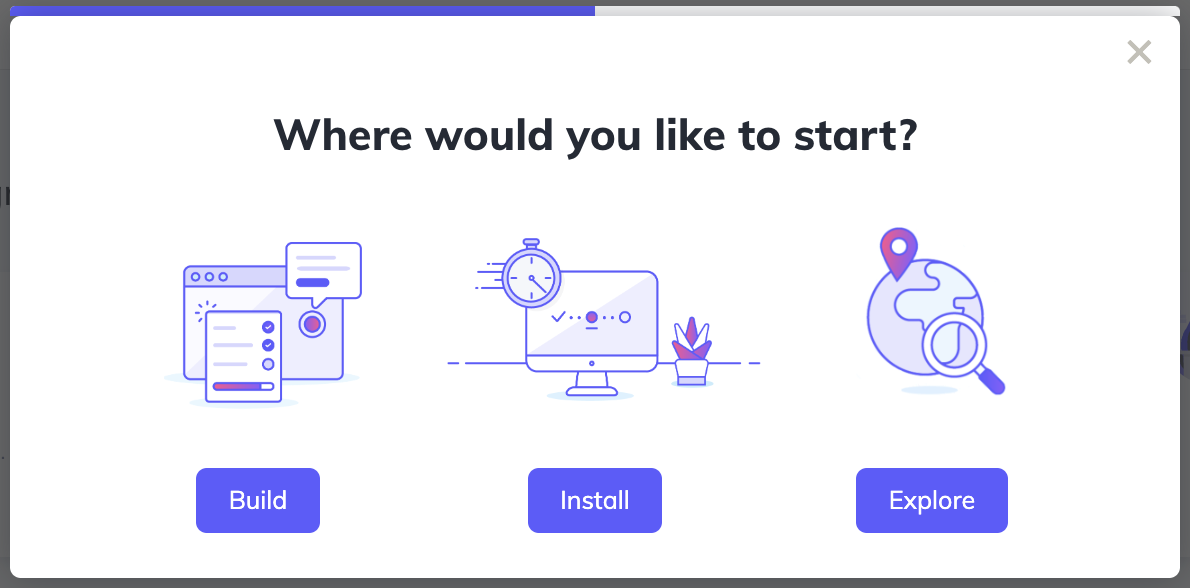
Guía de construcción
Paso 1: Agrega tu modal
Comencemos creando el contenido. Abra el Constructor Appcues en la página donde desea iniciar el flujo y agregue un paso modal. En este ejemplo, comenzaremos con una pregunta sencilla que solicita la intención del usuario: "¿Por dónde quiere empezar?". Usaremos el Encabezado 1 para este bloque de texto.
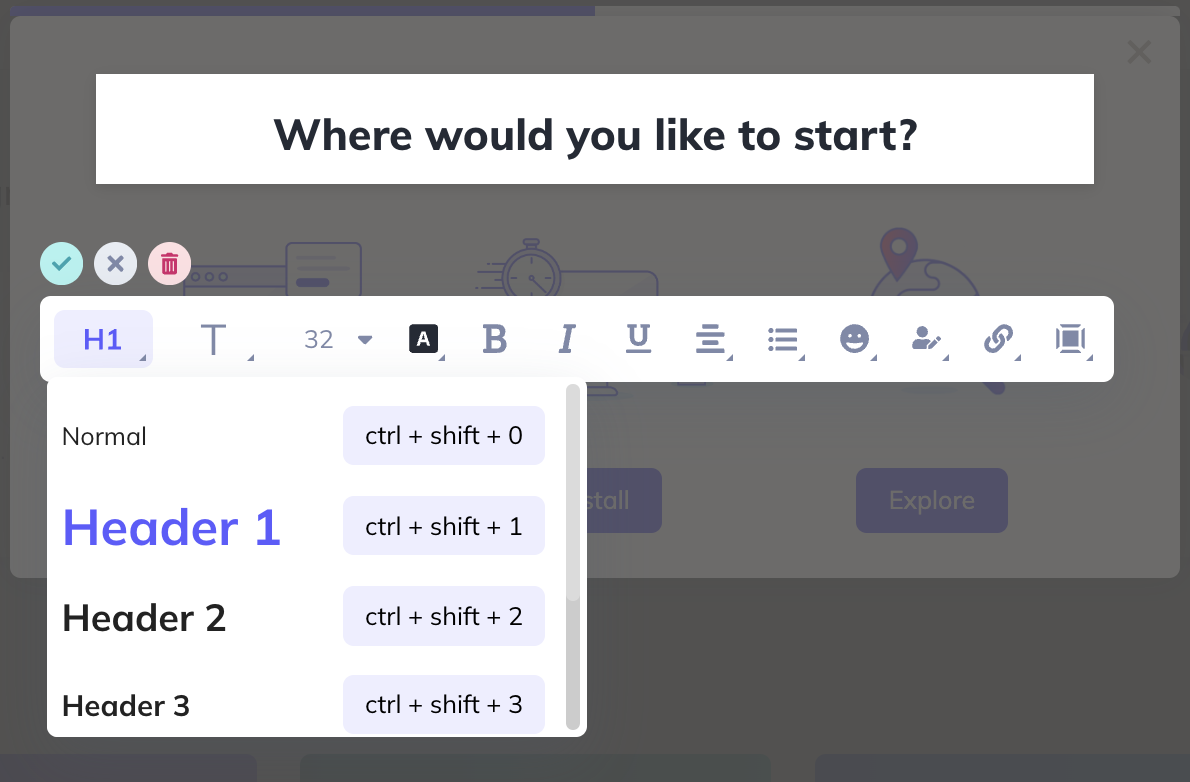
A continuación, usaremos tres imágenes que ilustran cada una de las opciones, seguidas de tres botones. Ofreceremos a los usuarios las opciones de "Construir", "Instalar" o "Explorar".
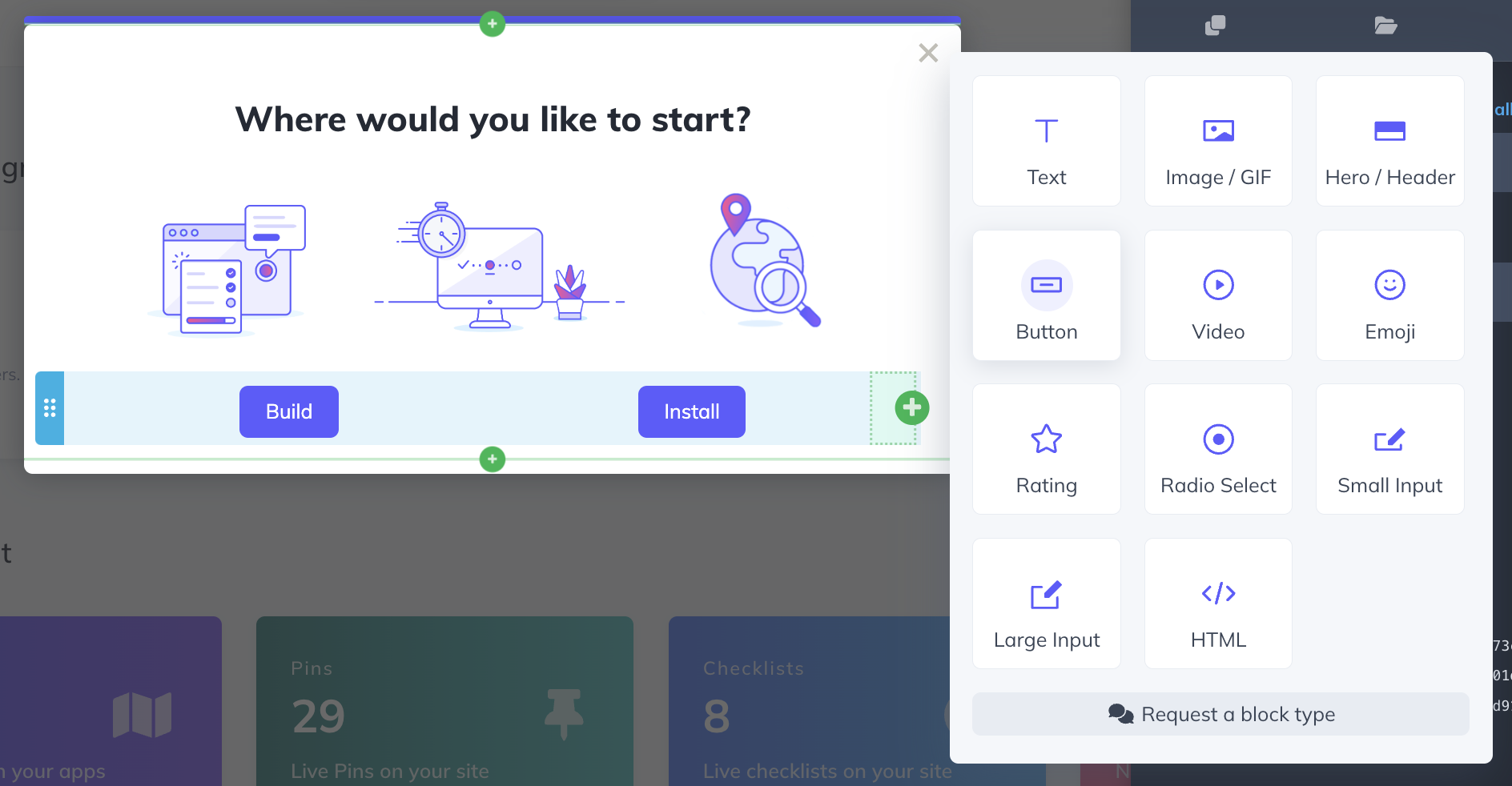
Mostraremos una barra de progreso para indicar a los usuarios cuánto durará el flujo y les daremos una opción para omitirlo en caso de que no estén interesados en ver el mensaje.
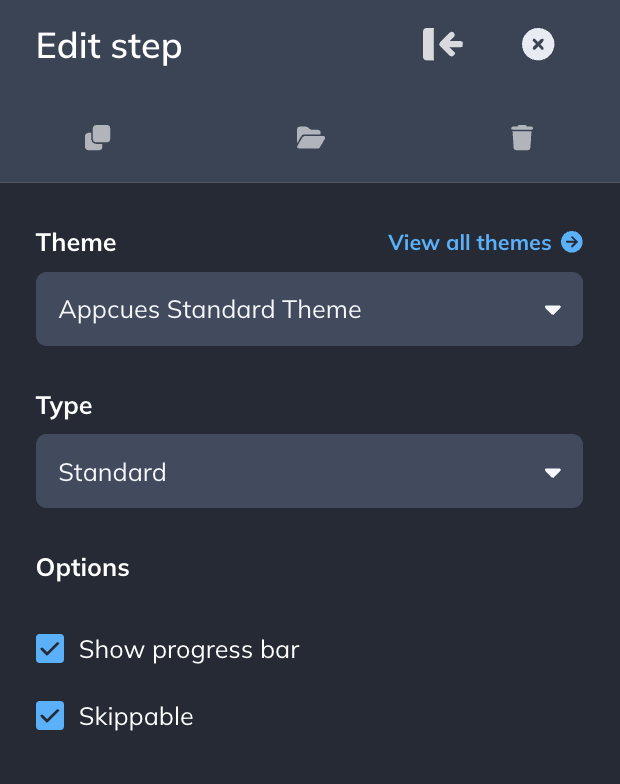
Paso 2: Personaliza los botones
Después de agregar los tres botones, los personalizaremos con diferentes acciones. Los dos primeros activarán flujos que proporcionarán información adicional, y el tercero irá al paso 2. También registraremos un evento en cada uno para recopilar las interacciones y usarlas para dirigirnos a otros flujos si lo deseamos.
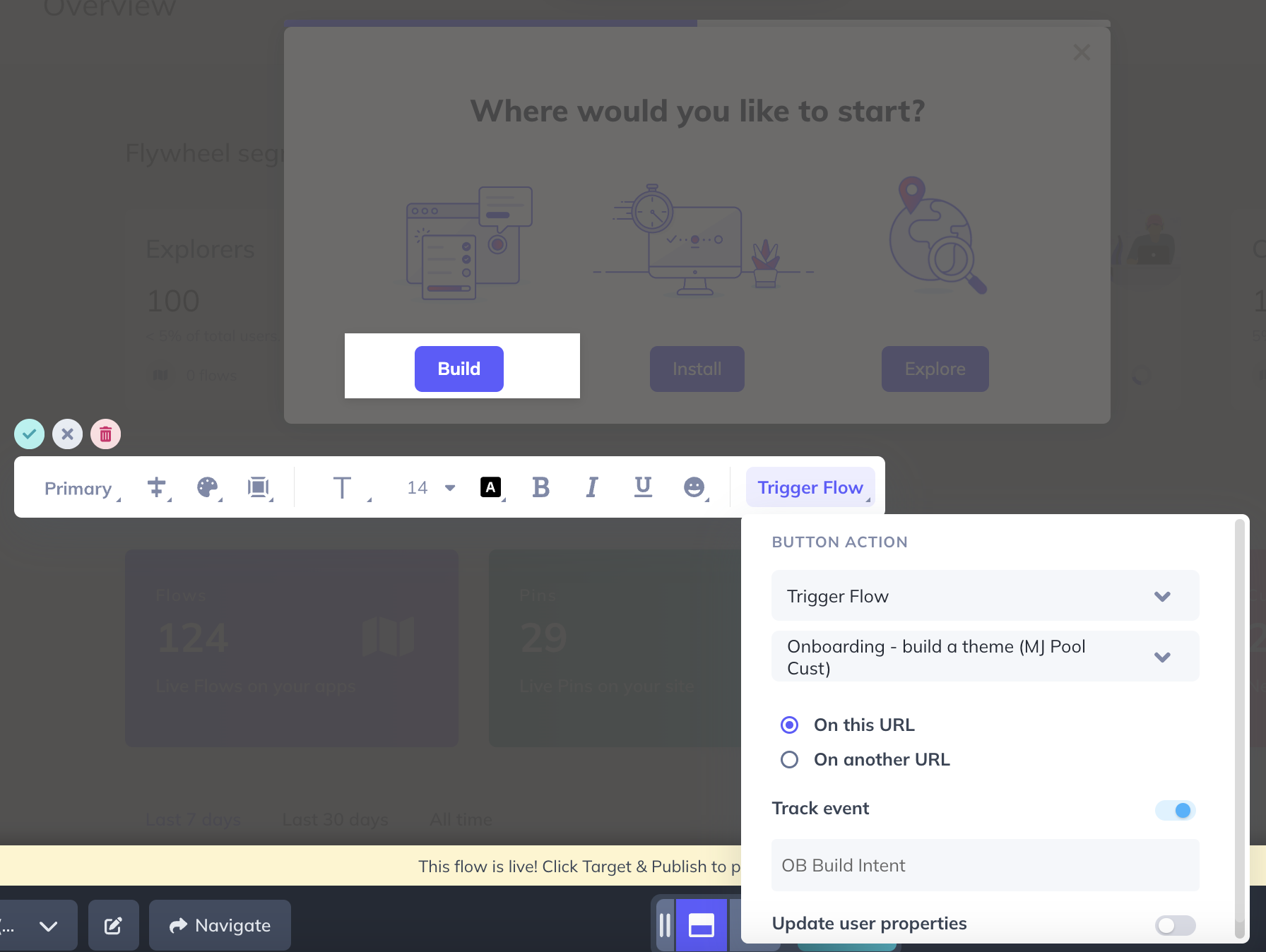
Consejo profesional : crea una estructura de nombres consistente (es decir, welcome_question_answer ) para que sepas qué eventos son de dónde en el futuro.
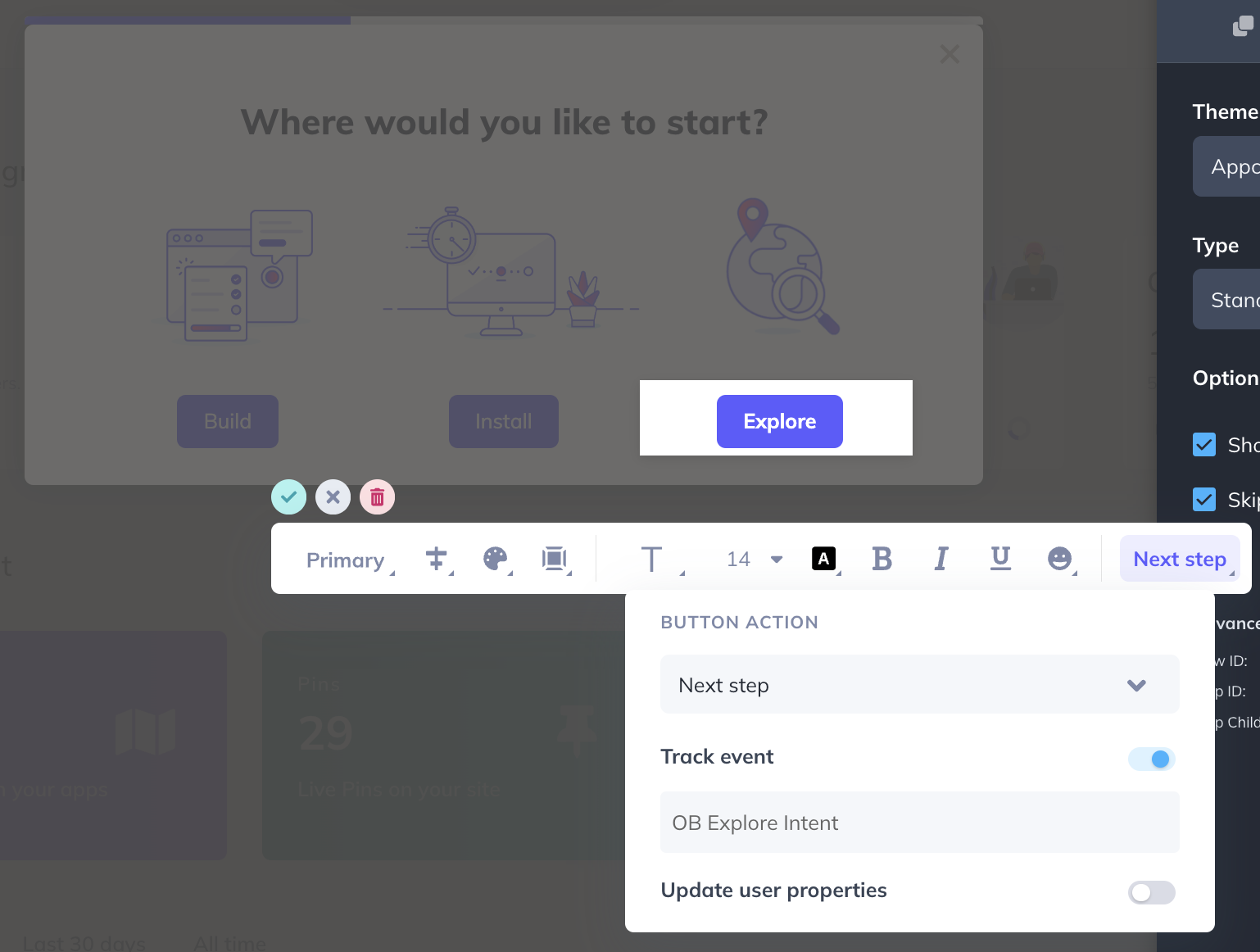
Paso 3: Agrega tu segundo paso
Los usuarios que eligen "Explorar" son redirigidos al Paso 2. En este paso, también añadiremos dos opciones de ruta diferentes. Una será un botón "Explorar" que cierra el flujo y la otra será una opción "Aprender" que activa otro flujo con más información sobre dónde aprender los conceptos básicos.
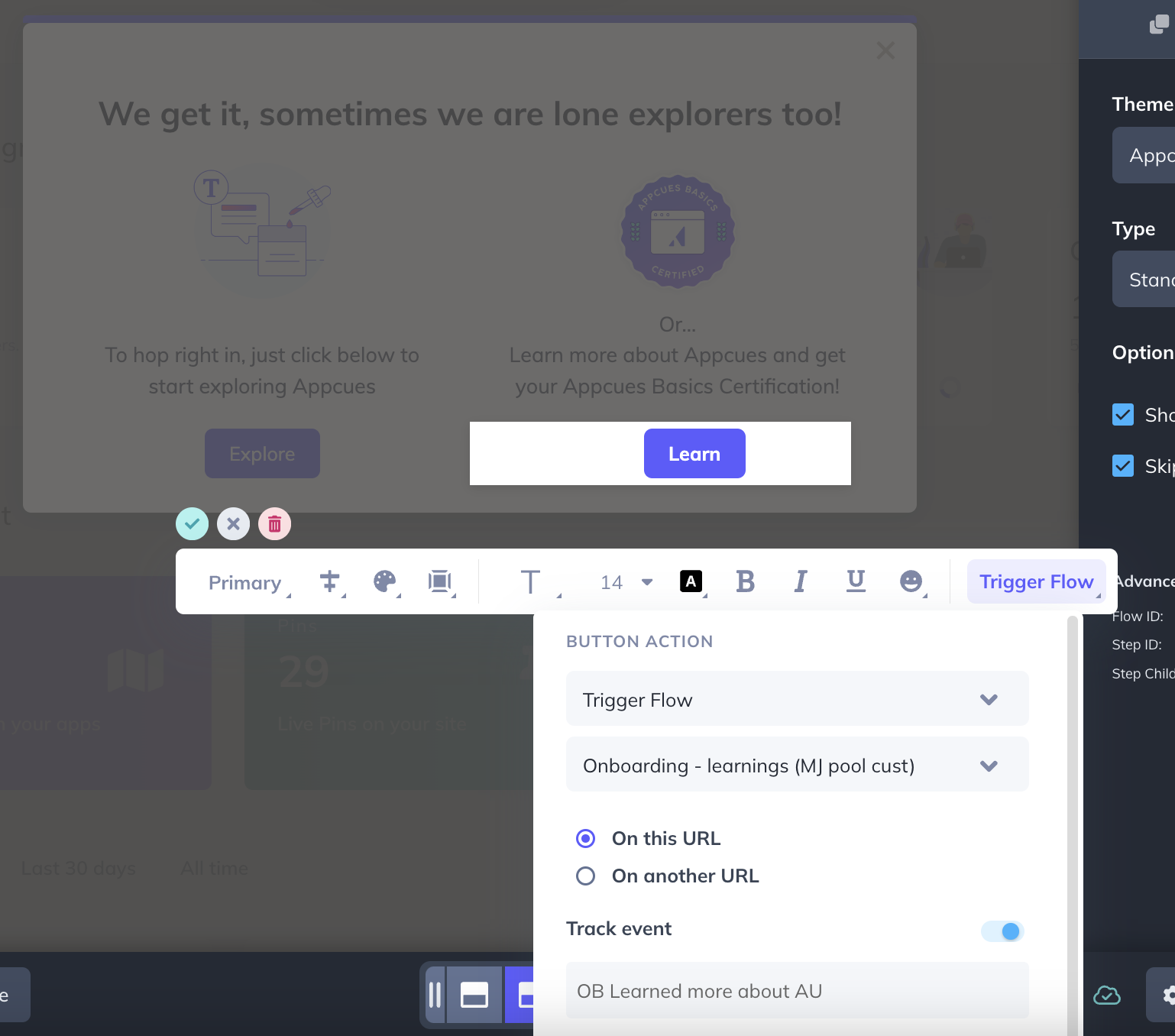
Paso 4: Apunta al flujo
Hay dos consideraciones principales sobre qué usuarios deberían ver este modal de bienvenida: primero, que el usuario sea nuevo y segundo, que este modal de bienvenida se vea antes que cualquier otro contenido que haya creado.
Para poder establecer objetivos, necesitará las propiedades de usuario correspondientes que se envían a Appcues . Puede ver lo que está enviando en la pestaña "Eventos y propiedades" de la sección Configuración. Las propiedades de usuario recomendadas para enviar se encuentran en el documento " Resumen de propiedades de usuario ".
En este caso, para asegurarnos de que solo nos dirigimos a usuarios creados recientemente, utilizaremos una propiedad llamada First Seen At e incluiremos usuarios creados en los últimos 15 días.
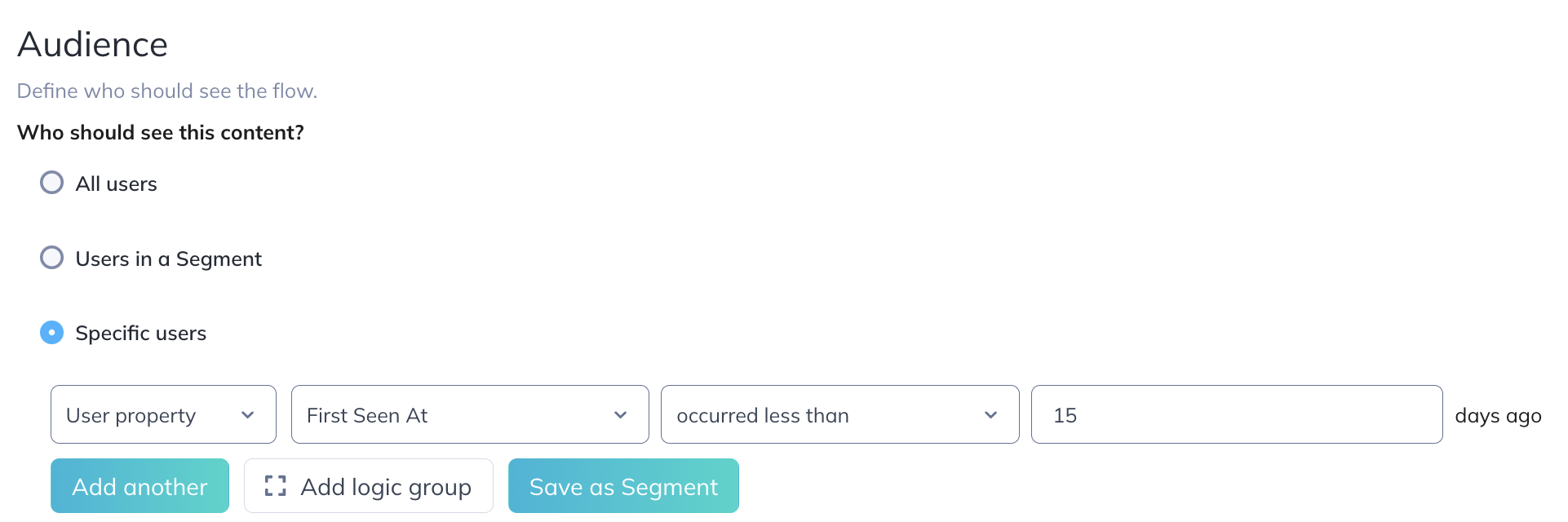
También usaremos la prioridad de flujo para garantizar que este sea el primer contenido que vean los usuarios al registrarse en la aplicación. Cuanto mayor sea el peso del flujo, mayor será la prioridad.
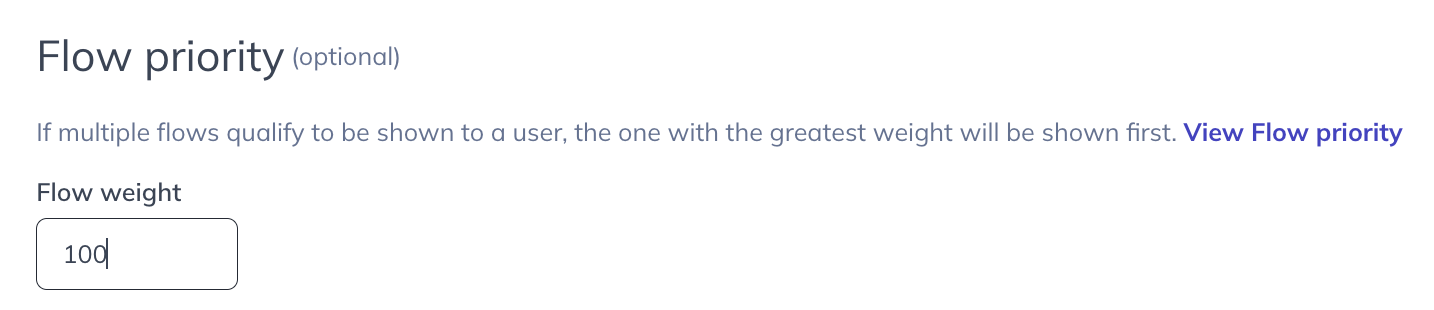
También especificaremos algunas páginas donde no queremos mostrar este flujo y lo mostraremos una vez.
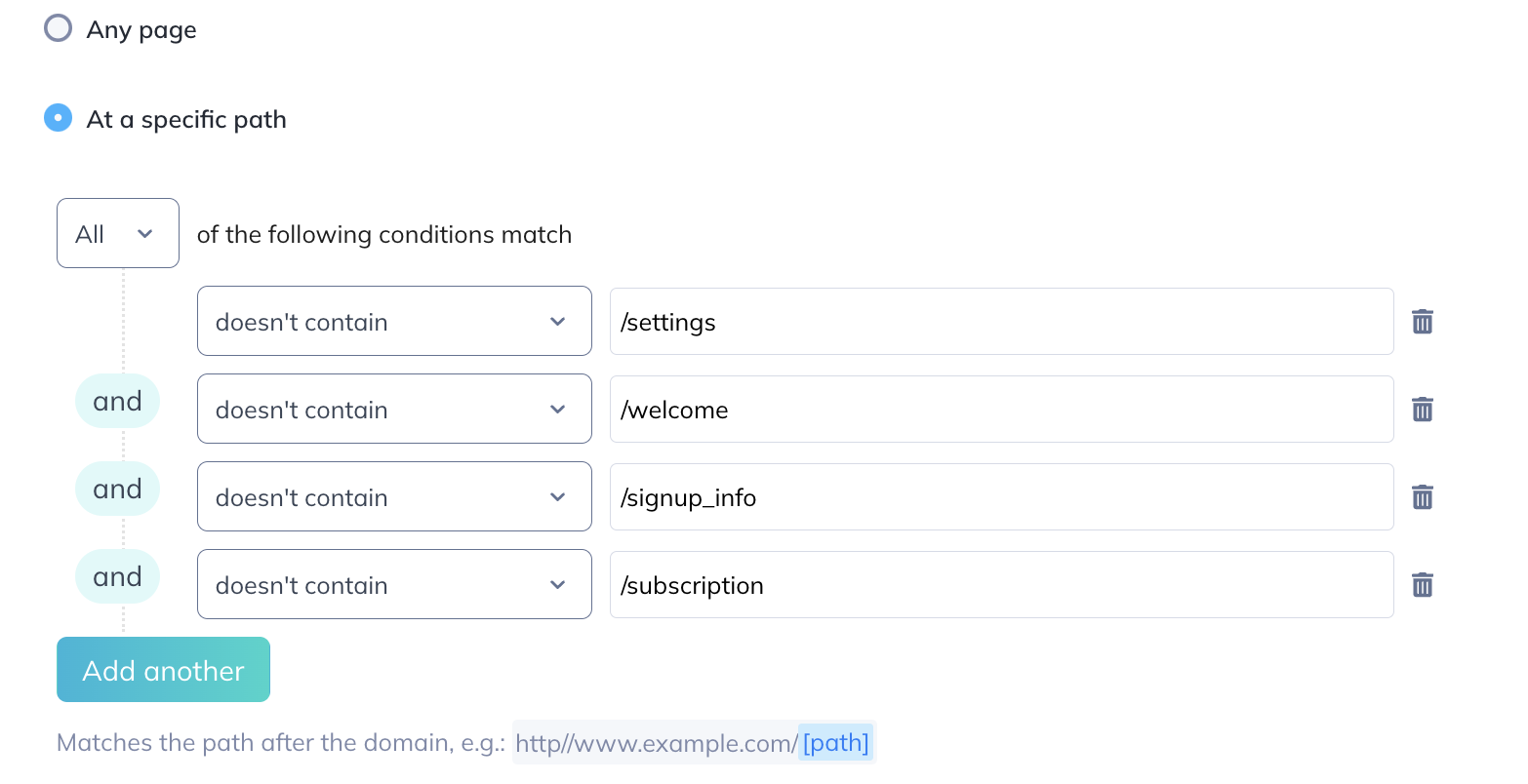
Para llevar esto al siguiente nivel, podemos habilitar este flujo para que el usuario lo active más tarde si desea retomarlo. Nuestra guía "Relanzar el Tour de Incorporación con un Pin de Botón" explica cómo hacerlo.